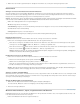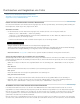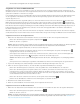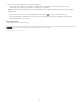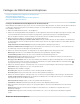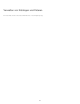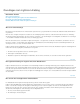Operation Manual
Twitter™- und Facebook-Beiträge fallen nicht unter die Bestimmungen von Creative Commons.
Rechtliche Hinweise | Online Privacy Policy
Klicken Sie in der Werkzeugleiste auf das Symbol für Rasteransicht , Lupenansicht , Vergleichsansicht oder
Übersichtsansicht
.
Wählen Sie „Ansicht“ > „Raster“, „Lupe“, „Vergleichen“ oder „Erfassen“.
Wählen Sie „Ansicht“ und klicken Sie dann entweder auf „Lupenansicht aktivieren/deaktivieren“ oder auf „Zoomansicht
aktivieren/deaktivieren“, um zwischen der gewählten Ansicht und der vorherigen Ansicht zu wechseln.
Wählen Sie, während in der Rasteransicht mindestens ein Foto ausgewählt ist, „Foto“ > „In der Lupenansicht öffnen“, um zur
Lupenansicht zu wechseln. Wenn mehr als ein Foto ausgewählt ist, wird das aktive Foto in der Lupenansicht geöffnet. Verwenden Sie die
Rechts- und Linkspfeiltasten, um zwischen den ausgewählten Fotos in der Lupenansicht zu wechseln.
Weitere Informationen zum Vergleichen von Fotos in Lightroom 3 oder Lightroom 4 finden Sie unter Comparing similar photos (Vergleichen von
ähnlichen Fotos) in den Adobe Digital Imaging How-Tos.
Adobe empfiehlt auch
Anzeigen der Bibliothek auf einem zweiten Monitor.
Siehe Markieren, Beschriften und Bewerten von Fotos.
101